Rundet Kanten von zwei 2D-Objekten oder die angrenzenden Flächen von 3D-Volumenkörpern bzw. rundet sie ab.
Eine Rundung oder Abrundung ist
- ein Bogen, der tangential zwischen zwei 2D-Objekten erstellt wird.
- ein gekrümmter Übergang zwischen zwei Flächen oder angrenzenden Flächen auf einem 3D-Volumenkörper.
In diesem Beispiel wird ein Bogen tangential zu den ausgewählten Linien erstellt, die bis zu den Endpunkten des Bogens gestutzt werden.

Erstellen von 2D-Abrundungen
Eine Rundung oder Abrundung kann zwischen zwei Objekten des gleichen oder unterschiedlicher Objekttypen erstellt werden: zweidimensionale Polylinien, Bogen, Kreise, Ellipsen, elliptische Bogen, Linien, Strahlen, Splines und KLinien.
Wenn sich die zwei ausgewählten Objekte auf dem gleichen Layer befinden, wird der definierte Bogen auf diesem Layer erstellt. Andernfalls wird der Bogen auf dem aktuellen Layer erstellt. Der Layer beeinflusst die Farbe und den Linientyp.
Die folgenden Aufforderungen werden angezeigt, wenn Sie eine 2D-Abrundung erstellen.
Erstes Objekt
Wählen Sie das erste der beiden Objekte oder das erste Liniensegment einer 2D-Polylinie zum Definieren der Abrundung aus.
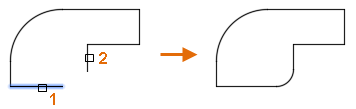
- Zweites Objekt wählen oder mit der Umschalt-Taste wählen, um Ecke anzuwenden
-
Wählen Sie das zweite Objekt oder Liniensegment einer 2D-Polylinie zum Definieren der Abrundung aus.
Sie können auch die Umschalttaste gedrückt halten, bevor Sie das zweite Objekt oder Liniensegment einer 2D-Polylinie auswählen, um die ausgewählten Objekte zum Erstellen einer scharfen Ecke zu dehnen oder zu stutzen. Während Sie die Umschalttaste gedrückt halten, wird dem aktuellen Rundungsradiuswert ein temporärer Wert von Null zugewiesen.
Sind die ausgewählten Objekte gerade Liniensegmente einer 2D-Polylinie, können sie nebeneinander liegen oder durch ein anderes Segment getrennt sein. Wenn die ausgewählten Segmente durch ein Segment getrennt sind, wird das Segment, das sie trennt, gelöscht und durch die Abrundung ersetzt.
Richtung und Länge des erstellten Bogens hängen von den ausgewählten Punkten ab, um die Objekte auszuwählen. Verwenden Sie immer ein Objekt am nächsten zu der Stelle, an der die Endpunkte der Abrundung gezeichnet werden sollen.

Wenn Sie einen Kreis auswählen, wird der Kreis nicht gestutzt; die Abrundung wird glatt auf den Kreis gezeichnet.
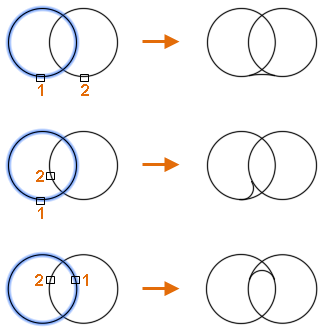 Anmerkung: Wenn Sie eine Abrundung zu einer Schraffurumgrenzung hinzufügen, die mit einzelnen Objekten definiert wurde, wird die Schraffurassoziativität entfernt. Wenn die Schraffurumgrenzung durch eine Polylinie definiert wird, bleibt die Assoziativität erhalten.
Anmerkung: Wenn Sie eine Abrundung zu einer Schraffurumgrenzung hinzufügen, die mit einzelnen Objekten definiert wurde, wird die Schraffurassoziativität entfernt. Wenn die Schraffurumgrenzung durch eine Polylinie definiert wird, bleibt die Assoziativität erhalten.
Rückgängig
Kehrt die im Befehl gerade ausgeführte Aktion um.
Polylinie
Fügt Abrundungen an jedem Kontrollpunkt einer 2D-Polylinie ein, an dem sich zwei gerade Liniensegmente treffen. Die Abrundungen werden zu neuen Segmenten der Polylinie, es sei denn, die Option Stutzen ist auf Nein eingestellt.
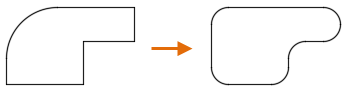
- 2D-Polylinie wählen
-
Wählen Sie die 2D-Polylinie, um Abrundungen an jedem Scheitelpunkt einzufügen.
Wenn ein Bogensegment zwei gerade Segmente trennt, wird das Bogensegment gelöscht und durch die Abrundung ersetzt.
Anmerkung: Liniensegmente, die zu kurz für den Abrundungsradius sind, werden nicht geändert.
Radius
Legt den Radius für die nachfolgenden Abrundungen fest. Eine Änderung dieses Werts wirkt sich nicht auf vorhandene Abrundungen aus.
Stutzen
Steuert, ob die ausgewählten Objekte bis zum Schnittpunkt mit den Endpunkten der Abrundung gestutzt werden.
- Stutzen. Ausgewählte Objekte oder Liniensegmente werden bis zum Schnittpunkt mit den Endpunkten der Abrundung gestutzt.
- Nicht stutzen. Ausgewählte Objekte oder Liniensegmente werden nicht gestutzt, bevor die Abrundung hinzugefügt wird.
Der aktuelle Wert wird in der Systemvariablen TRIMMODE gespeichert.
Mehrfach
Ermöglicht die Rundung von mehreren Objektsätzen.
Erstellen von 3D-Rundungen (in AutoCAD LT nicht verfügbar)
Eine Rundung kann entlang der Kante eines dreidimensionalen Volumenkörpers oder einer Fläche hinzugefügt werden. Wenn Sie dazu aufgefordert werden, das erste Objekt zum Definieren einer Abrundung auszuwählen, wählen Sie die Kante eines 3D-Volumenkörpers oder einer Fläche.
Die folgenden Aufforderungen werden angezeigt, nachdem Sie die Kante eines 3D-Volumenkörpers oder einer Fläche ausgewählt haben.
Kante
Wenn die Kante eines dreidimensionalen Volumenkörper ausgewählt ist, können Sie mehrere Kanten auswählen, die Sie abrunden möchten. Drücken Sie die Eingabetaste, um die Auswahl zu beenden.
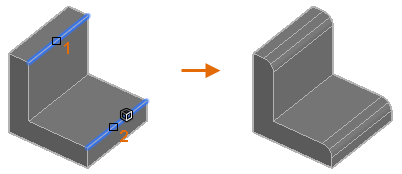
Wenn Sie drei oder mehr Kanten auswählen, die an einem Kontrollpunkt konvergieren und die Ecke eines Feldes bilden, werden die Scheitelpunkte zu einem Teil einer Kugel zusammengefasst, wenn die drei verbundenen Abrundungen denselben Radius haben.
- Kette
-
Ändert die Auswahl zwischen einkantigen und sequenziell tangentialen Kanten, einer so genannten Kette.
Wenn Sie beispielsweise eine Kante entlang der Seite eines 3D-Volumenkörpers auswählen, werden die tangentialen Kanten, die an die ausgewählte Kante grenzen, ausgewählt.
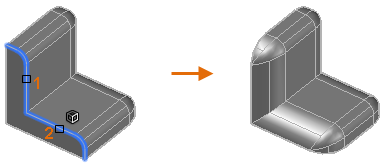
- Kantenkette. Aktiviert den Auswahlmodus für aufeinander folgende tangentiale Kanten.
- Kante. Ermöglicht die Auswahl einzelner Kanten.
- Kontur
-
Gibt eine Kontur von Kanten auf der Fläche eines 3D-Volumenkörpers oder einer Fläche an.
Wenn Sie beispielsweise eine Kante auf der Oberseite eines quaderförmigen 3D-Volumenkörpers auswählen, werden alle anderen tangentialen Kanten am oberen Rand des Quaders ausgewählt.
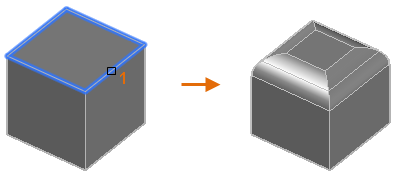 Für jede Kante sind zwei verschiedene Konturen möglich. Nachdem Sie eine Konturkante ausgewählt haben, werden Sie aufgefordert, die aktuelle Auswahl zu akzeptieren oder die nächste Kontur zu wählen.
Für jede Kante sind zwei verschiedene Konturen möglich. Nachdem Sie eine Konturkante ausgewählt haben, werden Sie aufgefordert, die aktuelle Auswahl zu akzeptieren oder die nächste Kontur zu wählen.- Akzeptieren. Wählt die Kanten der aktuellen Schleife aus.
- Weiter. Wählt die Kanten der benachbarten Schleife aus.
Radius
Legt den Radius der Abrundung fest.
Ausdruck
Steuert den Rundungsradius durch einen mathematischen Ausdruck.
Eine Liste der zulässigen Operatoren und Funktionen finden Sie unter Steuern der Geometrie mit dem Parameter-Manager.